GoogleHomeでIFTTTを使用する方法
接続されているデバイスの一部を自動化することに慣れている場合 Googleホーム スマートホームを次のレベルに引き上げる準備ができているように感じます。GoogleHomeとの統合 IFTTT それを行うための優れた方法を提供します。 家の接続されたデバイスをきちんと同期するGoogleHome IFTTTレシピを使用して、かなりクールなことを行うことができます。 設定方法は次のとおりです。IFTTTでアプレットの使用を開始してください Googleアシスタント チャンネルを作成し、独自のレシピをいくつか作成することもできます。
GoogleホームでのIFTTTの設定
Google HomeでIFTTTを設定するのはかなり簡単で、IFTTTアカウントを作成して公式アプリを入手することから始まります。 以下の手順に従ってください。すぐに準備が整います。
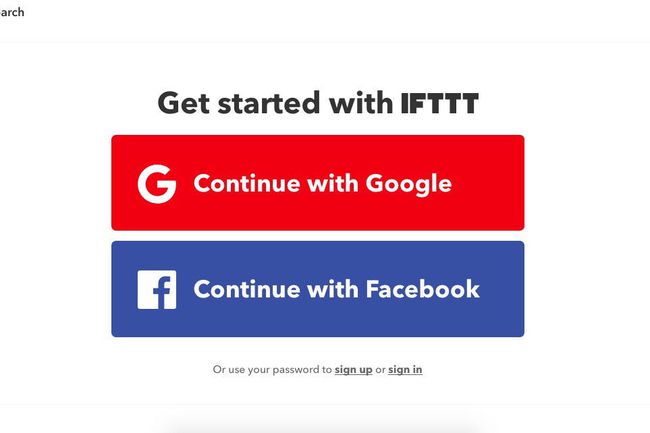
IFTTTアカウントをお持ちでない場合は、次のURLでアカウントを作成してください。 IFTTT.com または、GooglePlayストアまたはAppleのAppStoreからアプリをダウンロードします。 すでにアカウントをお持ちの場合は、先に進んでサインインしてください。
IFTTTにサインインしたら、 Googleアシスタント ページ。 あなたがウェブ上にいるなら、あなたはそれを見つけることができます ifttt.com/google_assistant. アプリを使用している場合は、 探す バー、および検索グーグル."
のオプションを選択します Googleアシスタント.
-
そこから、をタップします 接続 ボタン。 Webブラウザを介してまだGoogleにログインしていない場合は、安全なGoogleログインページにリダイレクトされます。
Googleアカウントで2要素認証を使用している場合は、IFTTTに追加のアクセスを許可する必要があります。 これが当てはまる場合は、指示に従ってください。
完全にログインすると、IFTTTがGoogleVoiceコマンドを管理できるようにするよう求められます。 をタップします 許可する ボタンをクリックすれば、準備は完了です。
IFTTTGoogleアシスタントチャンネルでレシピを使用する
GoogleアシスタントをIFTTTにリンクすると、試したいレシピの選択を開始できます。 どちらかに行く
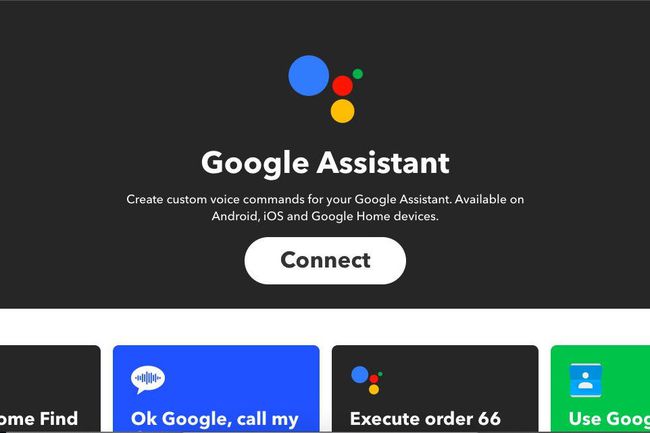
IFTTTアプレットを選択するプロセスは簡単です。
Googleアシスタントのオプションのリストから、使用するアプレットを選択します。
少し選択してください オンにする レシピを有効にするためのスライドボタン。 緑色に変わります。
ここから、別のスマートデバイスまたはアプリに接続するためにIFTTTに許可を与える必要がある場合があります。 これが発生した場合は許可を与えます。
レシピの「If」部分であるトリガーを実行することにより、選択したアプレットの使用を開始できます。 たとえば、アプレットを使用してGoogleアシスタントにAndroidスマートフォンとGoogleホームを使用して誰かにテキストを送信させる場合は、次のように言います。OK Google、メッセージ[名前]、」その後、メッセージの口述を開始します。
ここに2つあります IFTTTアプレット あなたは最初から楽しいと思うかもしれません:
私の電話を探す
あなたが今までにあなたの電話を置き忘れて、あなたの家をパニックでひっくり返したならば、 GoogleHome電話発見 命の恩人になる可能性があります。 あなたが言わなければならないのは「OK、グーグル、私の電話を見つけて、」そしてそれはあなたがそれを見つけることができるようにあなたの電話を呼び出します。
テキストを送信する
あなたがAndroid携帯を持っているなら、あなたは見つけるかもしれません AndroidとGoogleホームを持っている人にテキストメッセージを送信する アプレットが便利です。 手がふさがっていても、友達や家族とコミュニケーションをとることができます。
IFTTTはGoogleアシスタントと非常にうまく機能し、さまざまなスマートホームデバイスと同期しますが、それが最善です PhilipsHueやNestなどのGoogleHomeやGoogleアシスタントですでにサポートされているデバイスのレシピを使用しないでください 製品。 そのような場合は、Google Homeの設定からすでに得ている自動化を維持するのが最善です。これは、より効果的に機能する傾向があります。
独自のGoogleHomeIFTTTレシピを作成する
IFTTTアプレットの使用に慣れたら、独自のカスタムレシピを作成してみてください。 IFTTT.comまたはモバイルアプリで直接作成できます。
を選択してください ドロップダウン矢印 右上隅のユーザー名の横にある[ 新しいアプレット > この > Googleアシスタント そして、あなたはあなたの道を進んでいます。 必要に応じて、作成したレシピを他の人と共有することもできます。
適用したレシピのどの部分も思い出せない場合は、IFTTTアカウントにログインして、 私のアプレット. アプレットを選択して、詳細を表示したり、変更を加えたり、無効にしたりします。
